7 mẹo giúp tận dụng các tính năng của Galaxy S7/S7 edge
(Dân trí) - Để tận dụng tốt các tính năng trên dòng máy Galaxy S7/ S7 edge, một số lời khuyên hữu ích dưới đây sẽ giúp bạn làm chủ thiết bị một cách tốt nhất.
1. Sử dụng tính năng màn hình đa nhiệm
Bạn có thể làm việc trên hai ứng dụng cùng một lúc bằng cách sử dụng tính năng tách rời màn hình. Để sử dụng tính năng này, bạn chỉ cần thao tác bấm và giữ phím điều hướng "ứng dụng gần đây" (góc trái của phím Home).
Tại đây, màn hình sẽ bắt đầu chia đôi và yêu cầu bạn chọn hai ứng dụng mà bạn muốn mở trong 2 màn hình tách rời. Ứng dụng đầu tiên mà bạn chọn sẽ chiếm một nửa trên của màn hình trong khi cái thứ hai sẽ chiếm nửa còn lại. Tuy nhiên, bạn có thể tăng hoặc giảm kích cỡ màn hình của một ứng dụng bằng cách sử dụng đường phân chia giữa hai ứng dụng.
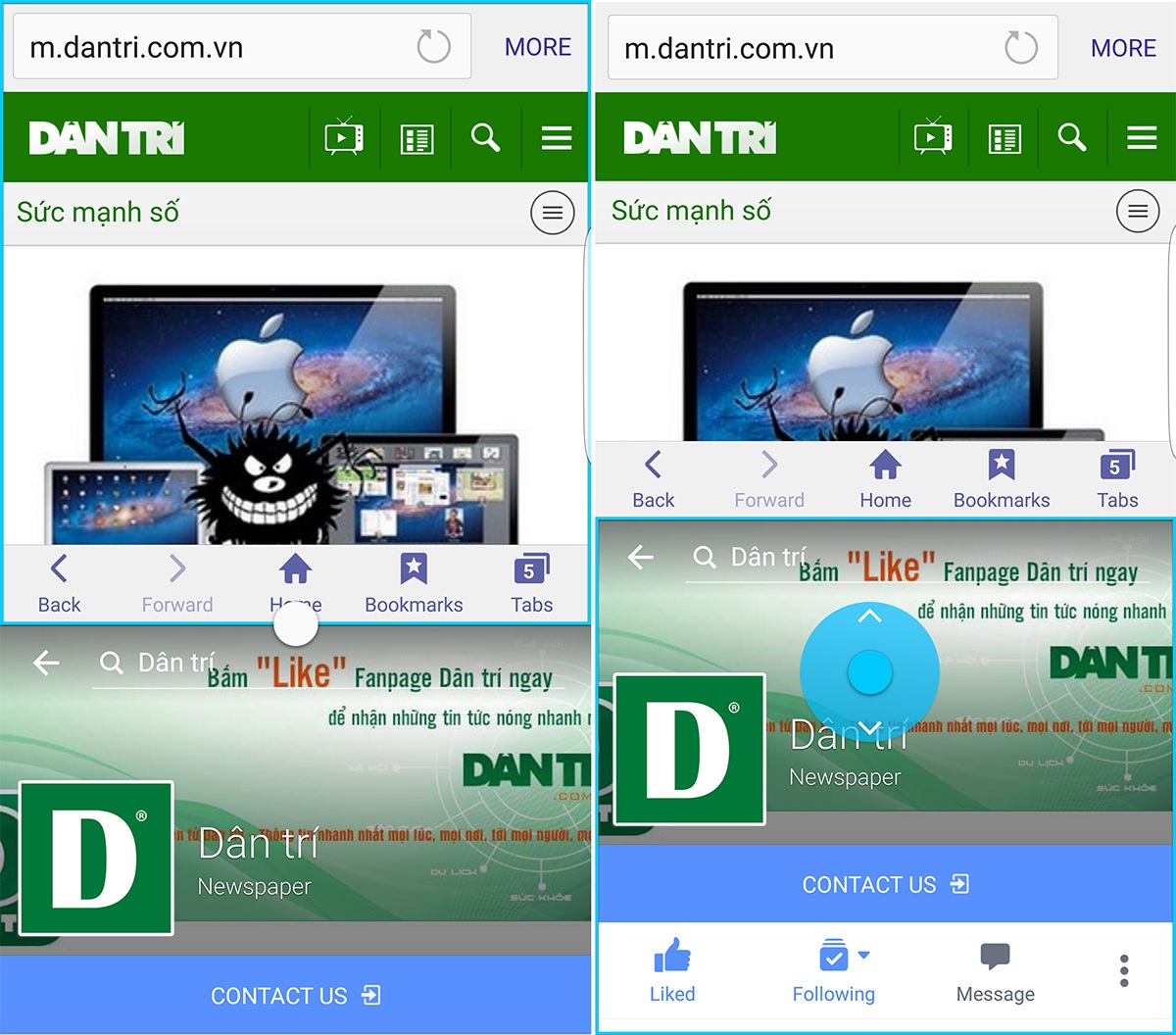
Ngoài ra, nếu đang ở trong một ứng dụng như Facebook chẳng hạn, chỉ với thao tác nhấn giữ phím "ứng dụng gần đây", ứng dụng Facebook sẽ tự thu nhỏ lại 50% diện tích màn hình và phía dưới là các icon ứng dụng khác để bạn lựa chọn sử dụng.
2. Thay đổi kích cỡ màn hình ứng dụng
Tính năng này cho phép bạn thay đổi kích cỡ màn hình của ứng dụng hoặc di chuyển ứng dụng bất cứ nơi nào trên màn hình. Bạn thậm chí có thể xem video YouTube trong một phần tư của màn hình và sau đó làm việc trên ứng dụng khác song song. Bằng cách này, ứng dụng YouTube luôn ở đầu trang và phát video cho bạn. Bạn có thể thay đổi kích thước hai hoặc nhiều ứng dụng và sau đó tự do di chuyển chúng trên màn hình.

Trong Advanced Settings, kích hoạt Pop-up view gesture và bạn sẽ có thể làm việc trên các ứng dụng trong giao diện pop-up bằng cách trượt xuống theo đường chéo từ hai góc trên cùng của màn hình.
3. Cấu hình hiển thị Always On Display
Một người dùng thường mở khoá màn hình điện thoại của mình hoặc dùng thao tác chạm hai lần để "đánh thức "điện thoại chỉ để kiểm tra thời gian hoặc thông báo của các ứng dụng trong vài giờ qua... thì tính năng Always On Display sẽ giải quyết tốt vấn đề này mà không nhất thiết đụng đến thiết bị.
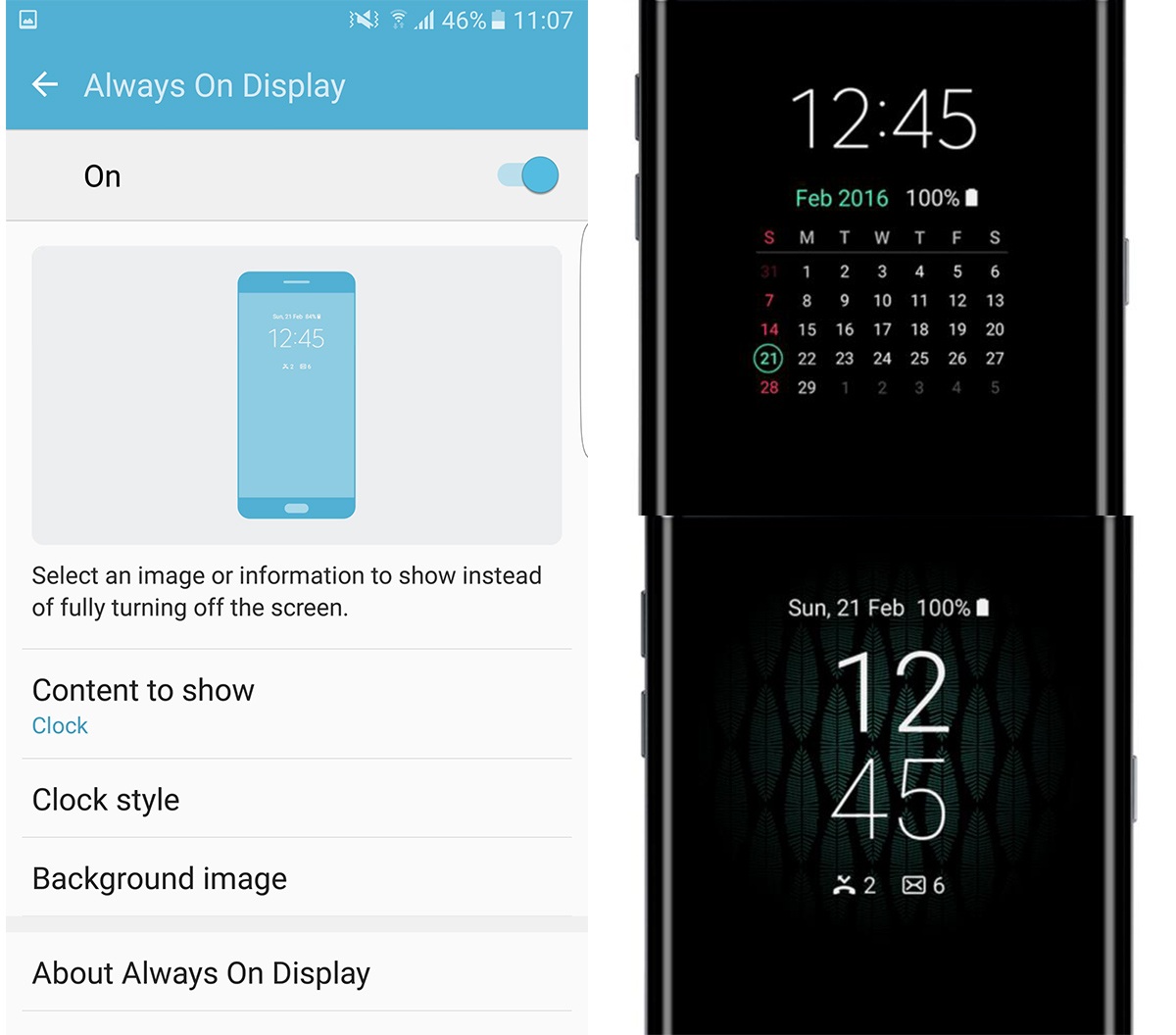
Trên Galaxy S7 edge, Samsung tích hợp tính năng Always On Display giúp hiển thị những thông tin cơ bản ngay trên nền đen. Bạn có thể mở tùy chọn này trong Android Settings -> Display -> Always On Display và bạn có thể chọn hiển thị nội dung giống như đồng hồ, lịch hoặc thậm chí hình ảnh.
Nếu như bạn có thể chọn rất nhiều định dạng cho đồng hồ và lịch, thì đối với hình ảnh, bạn chỉ có được một vài sự lựa chọn do nền đen của màn hình.
4. Hình nền cho màn hình khóa
Ngoài tính năng hiển thị Always on Display khá thú vi, bạn cũng có thể trang trí màn hình khóa và thay đổi hình ảnh tự động từ các bức ảnh mà bạn đã lưu trong bộ sưu tập của bạn. Để thay đổi các thiết lập, hãy mở Settings -> Wallpaper -> Lock Screen và sau đó chọn hình ảnh từ bộ sưu tập.
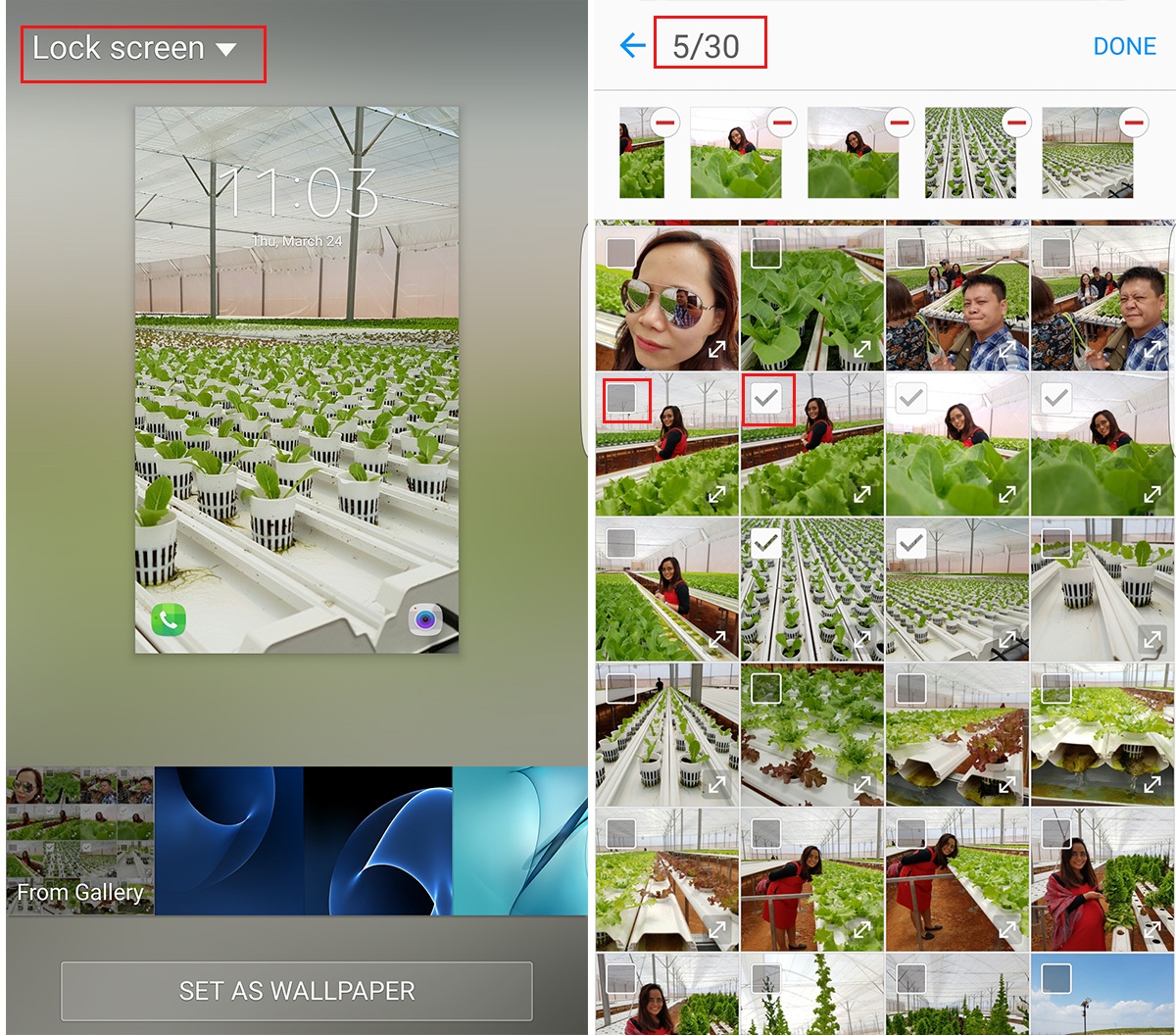
Bây giờ bạn có thể chọn 30 hình nền màn hình khóa khác nhau và chúng sẽ được thay đổi một cách ngẫu nhiên mỗi khi bạn mở khóa điện thoại.
5. Tắt màn hình menu
Nếu bạn sử dụng một chiếc iPhone trước Galaxy S7 edge và bạn cảm thấy cách sắp xếp ứng dụng và màn hình chủ khiến bạn khó chịu, thì Galaxy S7 edge đã bao gồm một tính năng có thể giúp bạn giải quyết vấn đề. Thuộc tính năng Galaxy Labs trong Advanced Settings, bạn có thể bật tùy chọn để hiển thị tất cả các ứng dụng trên màn hình chủ và vô hiệu hóa màn hình ứng dụng (app drawer).
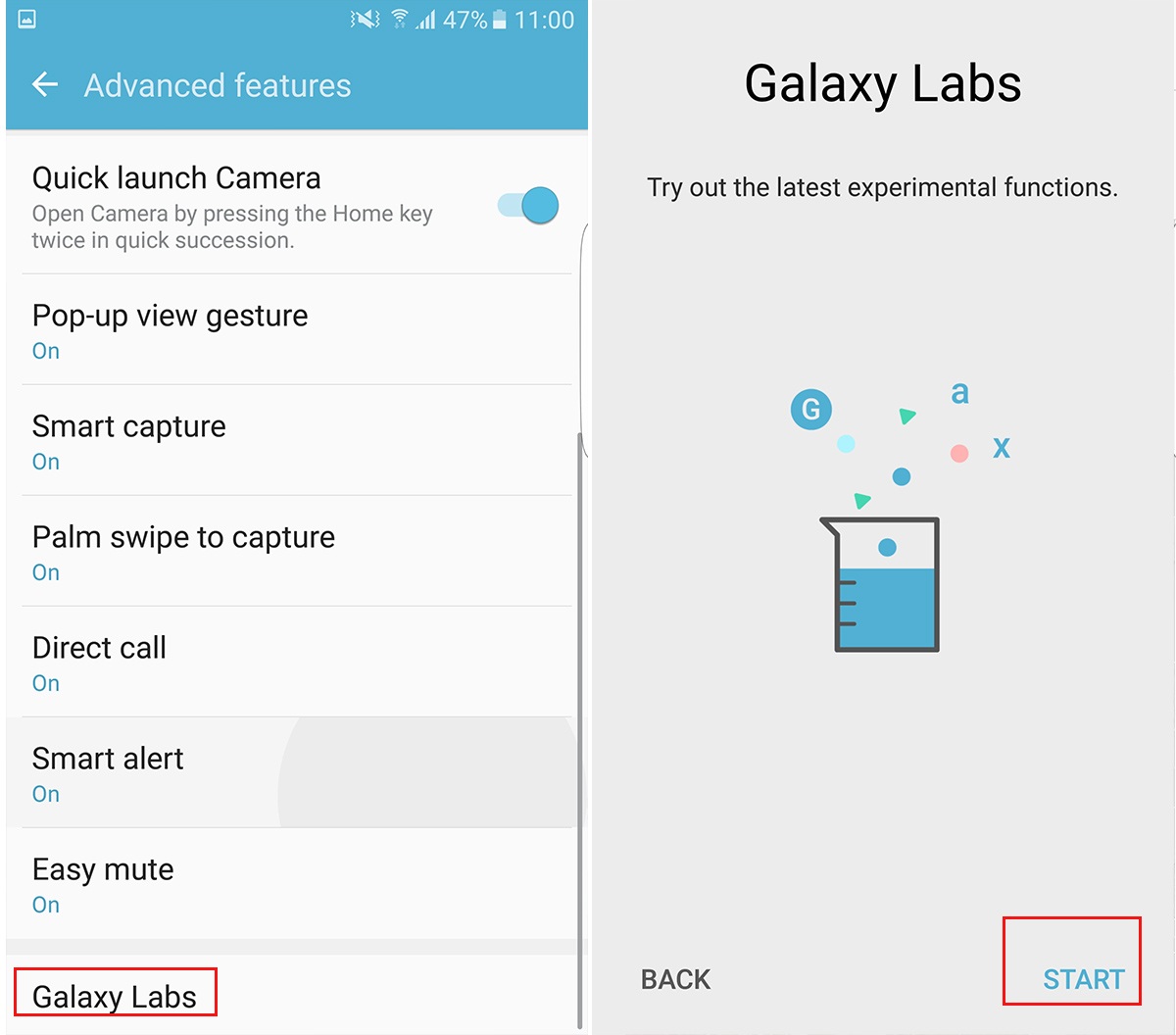
Tính năng này sẽ vô hiệu hóa màn hình ứng dụng app drawer và bạn sẽ thấy tất cả các ứng dụng bạn đã cài đặt ngay trên màn hình chủ giống như ở iPhone.
6. Chụp hình ảnh chuyển động Motion photos
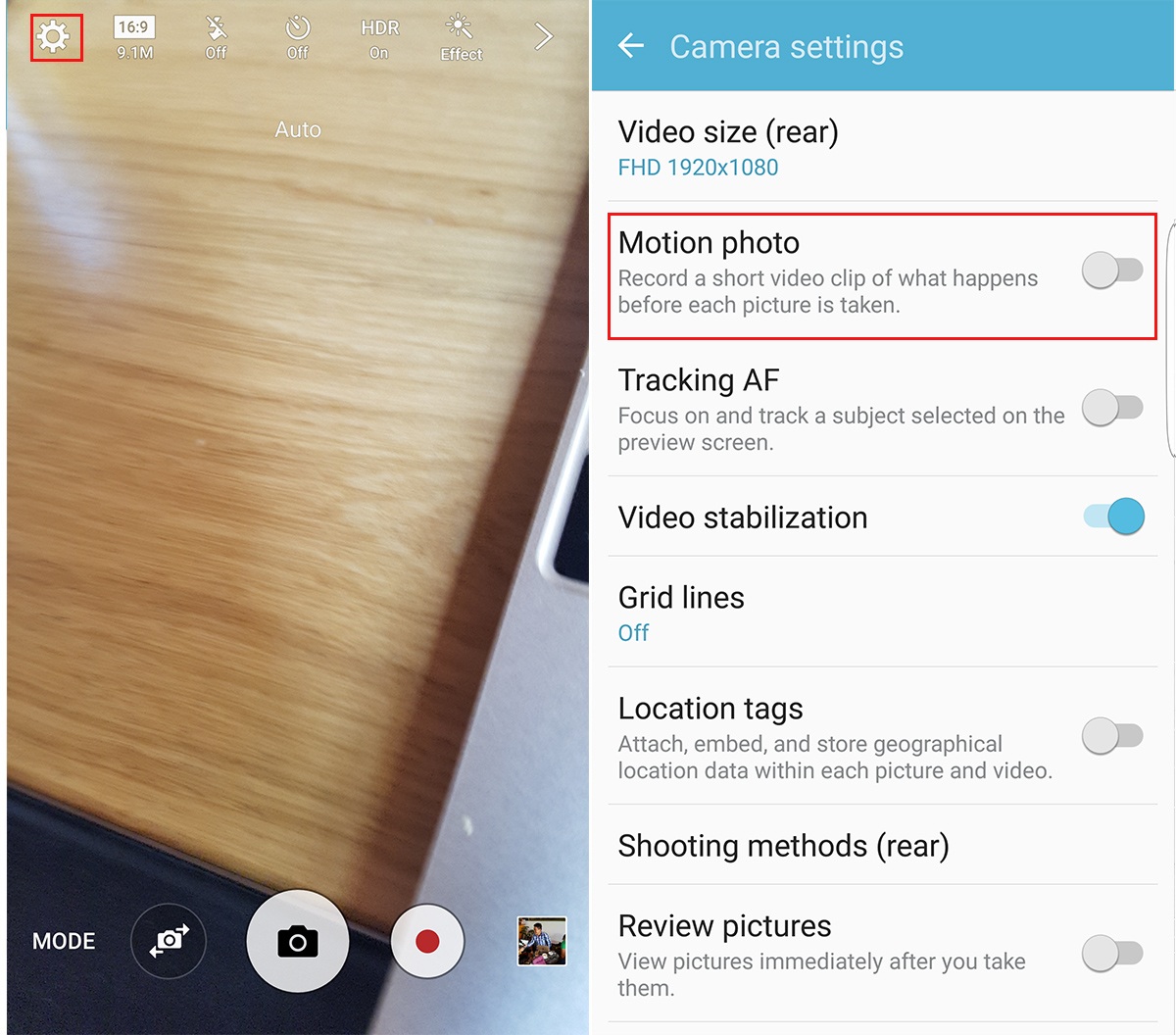
Camera của Galaxy S7 edge đi kèm với một tính năng gọi là hình ảnh chuyển động Motion photos. Tính năng này sẽ quay một đoạn video nhỏ ngay trước khi bạn nhấn nút chụp ảnh và sau đó cung cấp cho bạn một bản video xem trước tựa như ảnh chuyển động.
Để sử dụng, người dùng kích hoạt tính năng Motion photos từ Camera Settings khi chụp ảnh bằng máy ảnh phía sau.
7. Lựa chọn cho Game thủ
Game Launcher giống một thư mục chứa các phím tắt của tất cả các trò chơi bạn đã cài đặt trên điện thoại. Bạn cũng có tùy chọn làm giảm năng lượng bộ xử lý trung tâm để tiết kiệm pin. Ngoài ra, các công cụ trò chơi Game Tools cung cấp cho bạn một số tùy chọn thêm vào trong khi bạn đang chơi game, như ghi lại màn hình, tắt thông báo và nhiều hơn nữa.
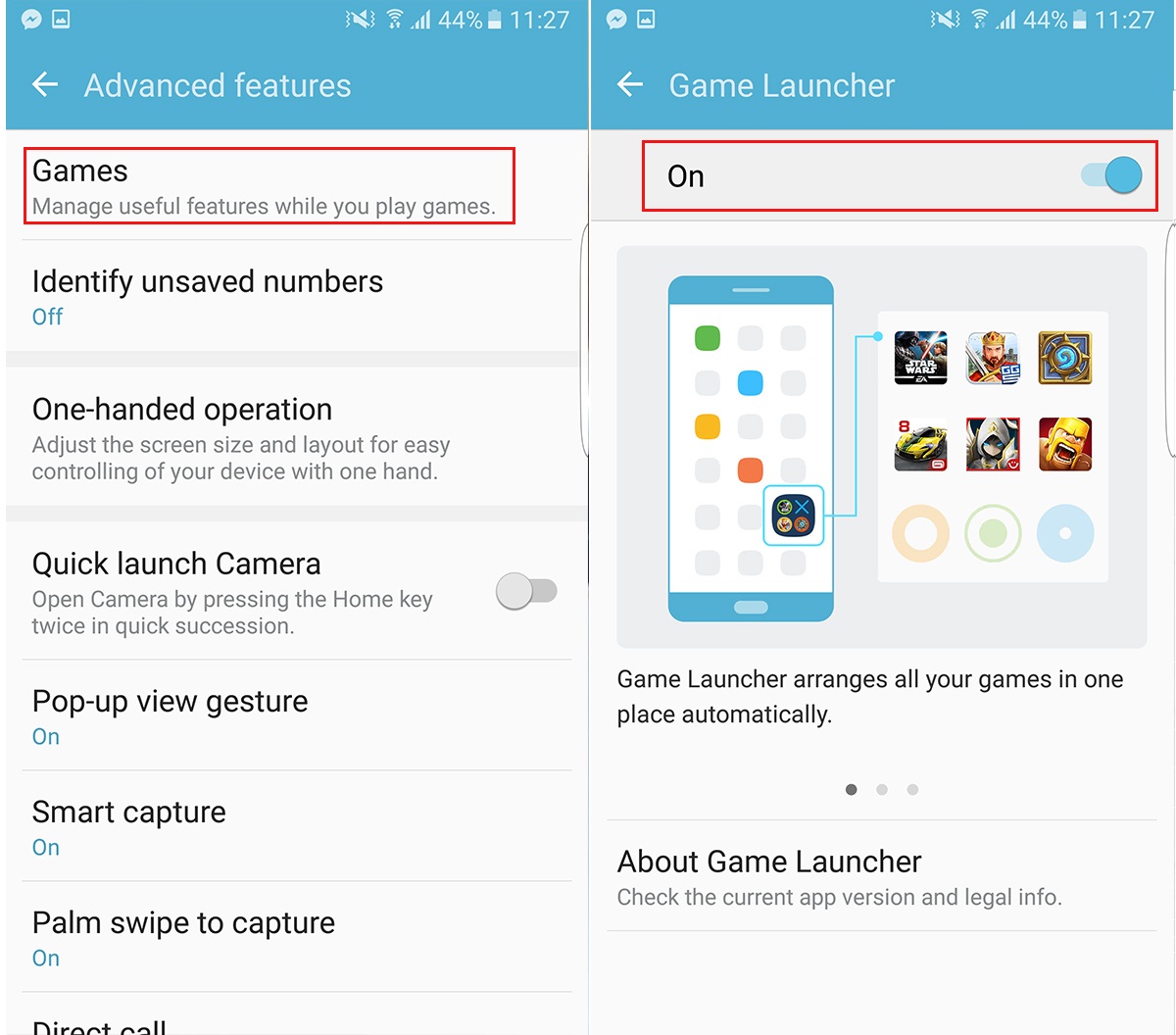
Để sử dụng, truy cập vào Advanced Settings, bạn có thể mở Game Launcher và Game Tools.
Phan Tuấn












